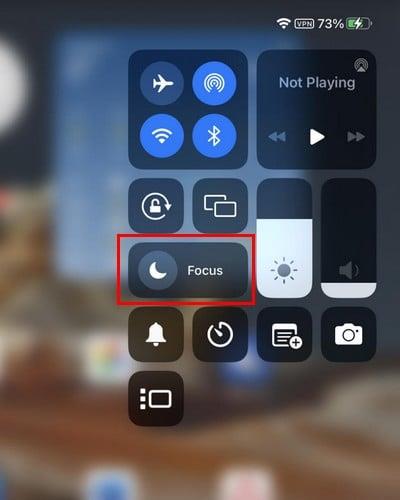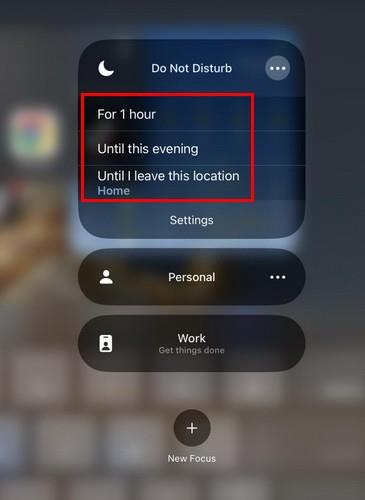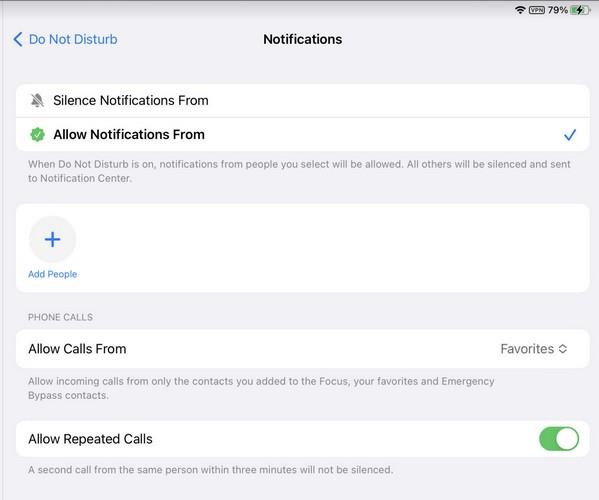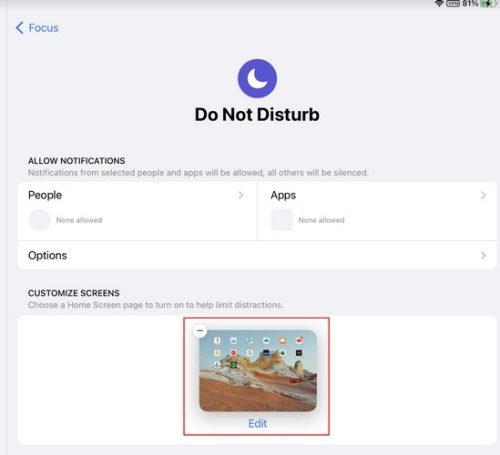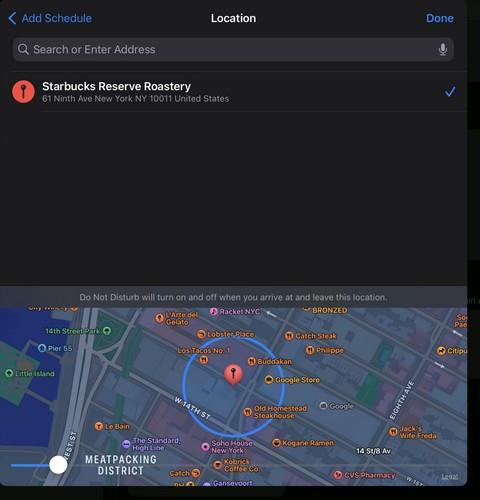Napokon možete eliminirati neželjene smetnje tako da omogućite Ne uznemiravaj na svom iPadu. Ne uznemiravaj uključuje odabir kojim aplikacijama i osobama će biti dopušten pristup. Također možete prilagoditi svoje zaslone kako biste smanjili smetnje i postavili raspored tako da se uključuje čak i ako zaboravite. Postoje i filtri fokusa koje možete koristiti. Pogledajmo kako možete uključiti opciju Ne ometaj i prilagoditi je.
Kako omogućiti Ne uznemiravaj na iPadu
Način Ne uznemiravaj na iPadu može biti vrlo koristan jer može spriječiti obavijesti, pozive ili upozorenja da ometaju vaše sastanke i omogućiti vam da se dobro naspavate. Ako ne volite potpuno isključiti svoj iPad, možete postaviti raspored tako da ništa ne prolazi dok spavate. Također, značajka vam pomaže produžiti trajanje baterije budući da smanjuje potrošnju energije ograničavajući ono što prolazi.
Omogućavanje Ne uznemiravaj na iPadu brzo je i jednostavno. Otvorite Kontrolni centar povlačenjem prsta od gornjeg desnog kuta zaslona prema dolje . Dodirnite Fokus , a zatim Ne uznemiravaj .
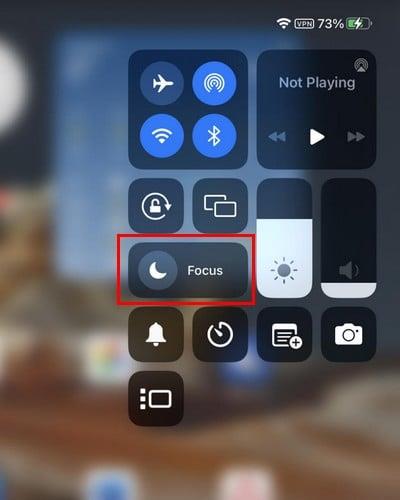
Opcija će postati bijela i značiti da je uključena. Dodirom točkica možete kontrolirati koliko dugo ćete ga ostaviti uključenim. Možete birati između opcija kao što su:
- Sat vremena
- Sve do ove večeri
- Dok ne napustim ovo mjesto
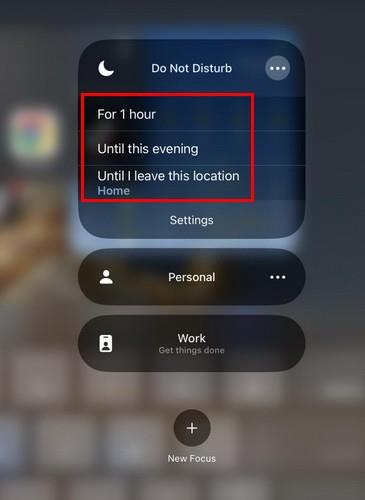
Znat ćete da je uključen jer ćete vidjeti mjesec pored postotka baterije gore desno.
Kako prilagoditi Ne uznemiravaj na iPadu
Način rada značajke možete prilagoditi tako da odete u Postavke. Jednom u Postavkama dodirnite Fokus ( s popisa opcija s vaše lijeve strane ). Dodirnite Ne uznemiravaj ; prva stvar koju možete početi prilagođavati su obavijesti. Prva vrsta obavijesti koju možete prilagoditi je opcija Ljudi. Odaberite želite li dopustiti obavijesti od određenih osoba ili utišati obavijesti od određenih osoba. Nakon što odaberete, dodirnite opciju Dodaj osobe i dodajte kontakte.
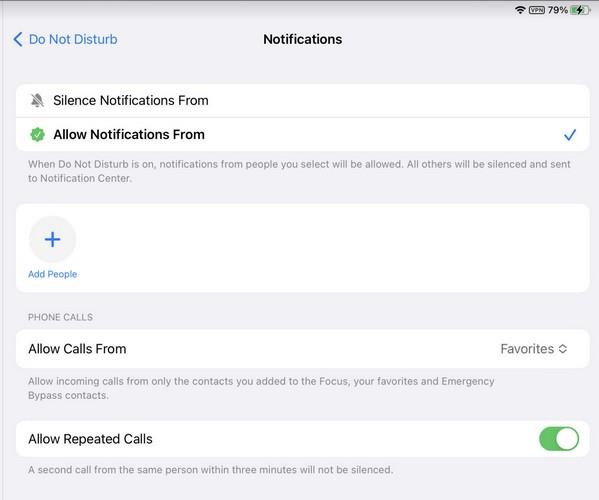
Ispod ćete također vidjeti opciju za dopuštanje poziva određenim osobama. Zadana opcija bit će postavljena na Favorite, ali dodirnite opciju i odaberite između opcija kao što su:
- Svi
- Dopušteno samo osobama
- Favoriti
- Samo kontakti
- Raditi
Pri dnu ćete vidjeti opciju za uključivanje Dopusti ponovljene pozive. To je to kada prilagođavate svoje obavijesti pomoću značajke Ne uznemiravaj na iPadu.
Kako prilagoditi zaslon kada koristite Ne uznemiravaj na iPadu
Dodirnite opciju Uredi ako već imate zaslon u odjeljku Prilagodba zaslona. Pretpostavimo da za početak ne dodirnete opciju Odaberi. Na sljedećoj stranici možete odabrati početne stranice kojima želite pristupiti. Na primjer, možete odabrati onu sa samo aplikacijama koje su vam potrebne.
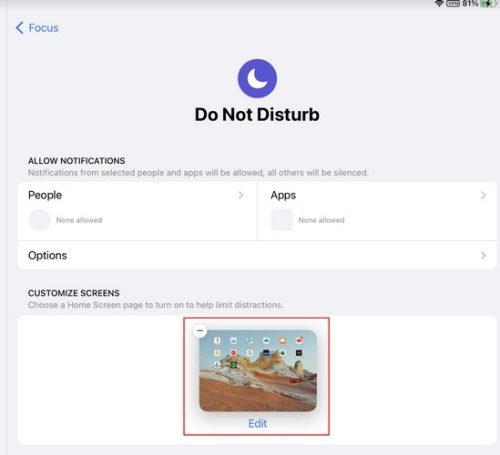
Dobro je ne uključiti početni zaslon sa svim igrama koje volite igrati ako želite dovršiti neki posao. Možete odabrati više od jedne početne stranice. Početni zasloni koje odaberete pojavit će se u odjeljku Customize Screen s ikonom minusa. Ako se predomislite i želite ukloniti zaslon, dodirnite ikonu minus. Zasloni uključeni u ovaj odjeljak jedini su koje ćete vidjeti sve dok je uključen način Ne uznemiravaj.
Kako postaviti raspored za Ne uznemiravaj na iPadu
Svoj raspored možete izraditi tako da odete na Postavke > Fokus > Ne uznemiravaj > Postavi raspored . Dodirnite opciju Dodaj raspored i odaberite kako započeti ovaj raspored. Možete postaviti da počne u određeno vrijeme, biti na određenoj lokaciji ili koristiti određenu aplikaciju. Ova zadnja opcija omogućit će značajku Ne uznemiravaj kada koristite određenu aplikaciju.
Vrijeme: Ako želite postaviti značajku Ne uznemiravaj koristeći vrijeme, morat ćete odabrati od i do vremena. Ne zaboravite dodati dane za koje želite primijeniti raspored.
Lokacija: Za postavljanje lokacije dodajte adresu mjesta na kojem trebate biti da bi se značajka Ne uznemiravaj uključila. Odaberite lokaciju s navedene opcije kako biste je dodali na popis i dodirnite opciju Gotovo u gornjem desnom kutu. Ako zaboravite koju ste adresu unijeli, vratite se na Ne uznemiravaj i ona će biti navedena pod Postavi raspored. Na popisu ćete također vidjeti da će pisati da je uključen. To znači da ako ne želite da se značajka Ne uznemiravaj uključi kada ste na ovoj lokaciji, odaberite adresu i isključite je.
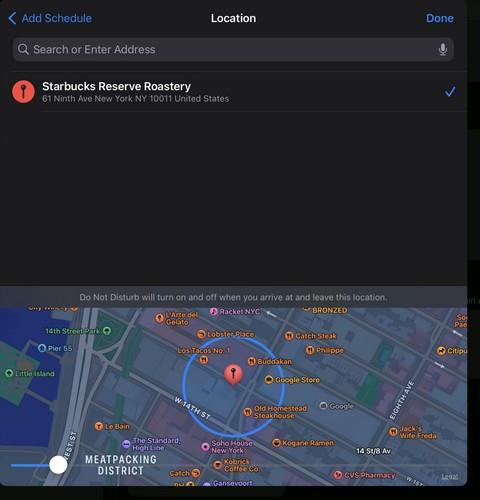
Aplikacija: posljednja je opcija jednostavna za korištenje. Kada vaš iPad otkrije da ste počeli koristiti aplikaciju koju ste dodali, automatski će omogućiti Ne uznemiravaj. Nedostatak je što ne možete birati između jedne aplikacije odjednom, pa morate ponoviti postupak za različite aplikacije.
Kako koristiti filtre fokusa za Ne uznemiravaj na iPadu
Posljednja opcija u načinu Ne uznemiravaj su Filtri fokusa. Kada otvorite ovu opciju, vidjet ćete opcije za:
- Kalendar
- pošta
- Poruke
- Safari
- Izgled
- Način rada male snage
Možete odlučiti koje kalendare, e-poštu itd. možete vidjeti kada je uključen način Ne uznemiravaj. Na primjer, možete odrediti koje kalendare želite vidjeti ako filtrirate opciju kalendara. Možda želite vidjeti samo svoj osobni kalendar i sakriti radne kalendare kako biste se odspojili i proveli vrijeme s obitelji. Isto vrijedi i za preostale gore navedene opcije.
Pri dnu Filtri fokusa također ćete vidjeti odjeljak Filtri sustava. Kada je uključen način Ne uznemiravaj, možete omogućiti tamni ili svijetli način rada ili omogućiti način rada niske potrošnje. Iako su ti koraci objašnjeni za iPad, isti se koraci mogu slijediti i za iPhone.
Daljnje čitanje
Postoje i druga mjesta na kojima možete postaviti Ne uznemiravaj. Na primjer, evo kako možete konfigurirati radno vrijeme bez uznemiravanja za Slack . Također je moguće postaviti Ne uznemiravaj na Zoomu .
Zaključak
Može biti teško odvojiti posao od osobnih stvari. Možda ćete doći u iskušenje da odgovorite na tu e-poštu kada biste se trebali opustiti. No uz značajku Ne uznemiravaj možete odlučiti koje ćete obavijesti primati i koji vas ljudi mogu kontaktirati. Također možete promijeniti Ne uznemiravaj čak i nakon što ste ga koristili neko vrijeme.